
קיובייס (Cubase) מבית Steinberg היא אחת מתוכנות הסאונד וההפקה (DAW – DIgital Audio Workstation) המפורסמות והפופולאריות ביותר בעולם כיום. במדריך הזה נסביר על התוכנה, יחד עם היכרות עם ממשק המשתמש שלה וכיצד להשתמש בו בכדי ליצור ולהפיק מוזיקה, ויעזור לכם להבין כיצד ליישם את התהליך עליו עברנו במדריך שלנו ליצירה והפקה בתוכנות ה-DAW השונות.
רוצים ללמוד איך ליצור ולהפיק מוזיקה עם תוכנת קיובייס? לפרטים על קורס Cubase במכללת BPM
מה זה קיובייס?
קיובייס, כפי שאמרנו, היא תוכנת DAW. תוכנות מסוג זה קמו באזור שנות ה-80 כאשר המחשב האישי החל להיטמע בסביבות עבודה שונות בעולם, ומבין השאר בעולם המוזיקה, ושימשו לניהול הקלטות, עריכות אודיו ותהליך הסאונד (מיקס ומאסטרינג).
כמובן שתוכנות ה-DAW התפתחו רבות מאז שנות ה-80, וכיום נחשבות לסטנדרט בתהליך היצירה וההפקה המוזיקלית, עם היצע רחב ומגוון של תוכנות DAW שונות, קיובייס אחת מהן, שכיום מאפשרות לנהל את כל תהליך היצירה המוזיקלי / אולפני על בסיס התוכנה במחשב.
קיובייס בולטת בעולם התוכנות בזכות הסאונד האיכותי שמספקת, יכולת העבודה המתקדמת שלה עם מוזיקה ממוחשבת וכלים ווירטואליים, ממשק ההקלטות האינטואיטיבי שלה ועוד.
מתלבטים עם איזה תוכנת DAW אתם רוצים להתחיל ליצור ולהפיק? 10 סיבות למה כדאי לבחור דווקא בקיובייס
כבר יש לכם את התוכנה? התקינו אותה עם המדריך שלנו להתקנת קיובייס
איך יוצרים בקיובייס?
בכדי להתחיל ליצור מוזיקה בתוכנת קיובייס, נצטרך לפתוח פרויקט (Project) חדש. פרויקטים הם הקובץ שעליו נשמר תהליך העבודה שלנו עם התוכנה, ובדרך כלל ישמשו לשמירה של כל תהליך מוזיקלי החל מהרעיון הבוסרי ועד המוצר המוגמר, בין אם שיר, אלבום או אפילו פס-קול למדיה ויזואלית כמו סרט.
מרגע שנפתח פרויקט חדש, מה שנשאר לעשות מהצד שלנו הוא להוסיף את המידע המוזיקלי (דרך הקלטות או נגינה על כלים ווירטואליים המגיעים בצורת פלאגינים), לערוך אותו (ניקיון של מידע לא רצוי, תיקון תזמון ע”פ קצב השיר, יצירת סדר לטובת המשך התהליך וכו’…), לבצע מיקס דרך שימוש בכלים שניתן להשתמש בהם בתוכנה (כמו אפקטים ומעבדי אודיו) ולבסוף ייצוא לקובץ אודיו שניתן לשמוע (Export / Mixdown).
בכדי להתחיל יצירה, היכנסו לתוכנה, מה שייפתח את מסך הפתיחה (ה-Steinberg Hub), שם תוכלו לבחור אם להתחיל פרויקט מאפס, או מתבניות מוכנות לפרויקטים שהכינו היצרנים (עם אפשרות להוסיף גם תבניות משלכם). בכדי להתחיל פרויקט מאפס, לחצו על More ואז על Empty.
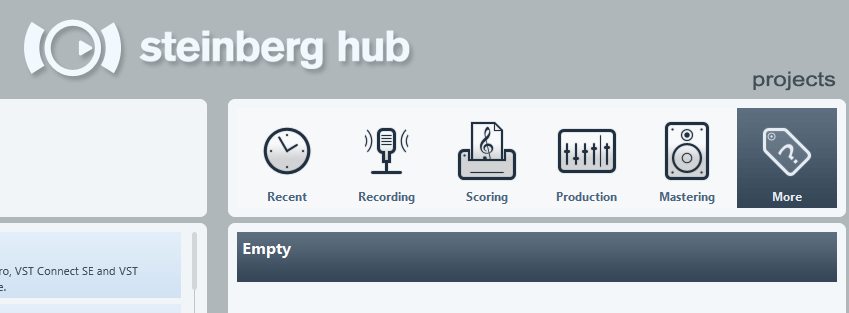
המסך הראשי של קיובייס
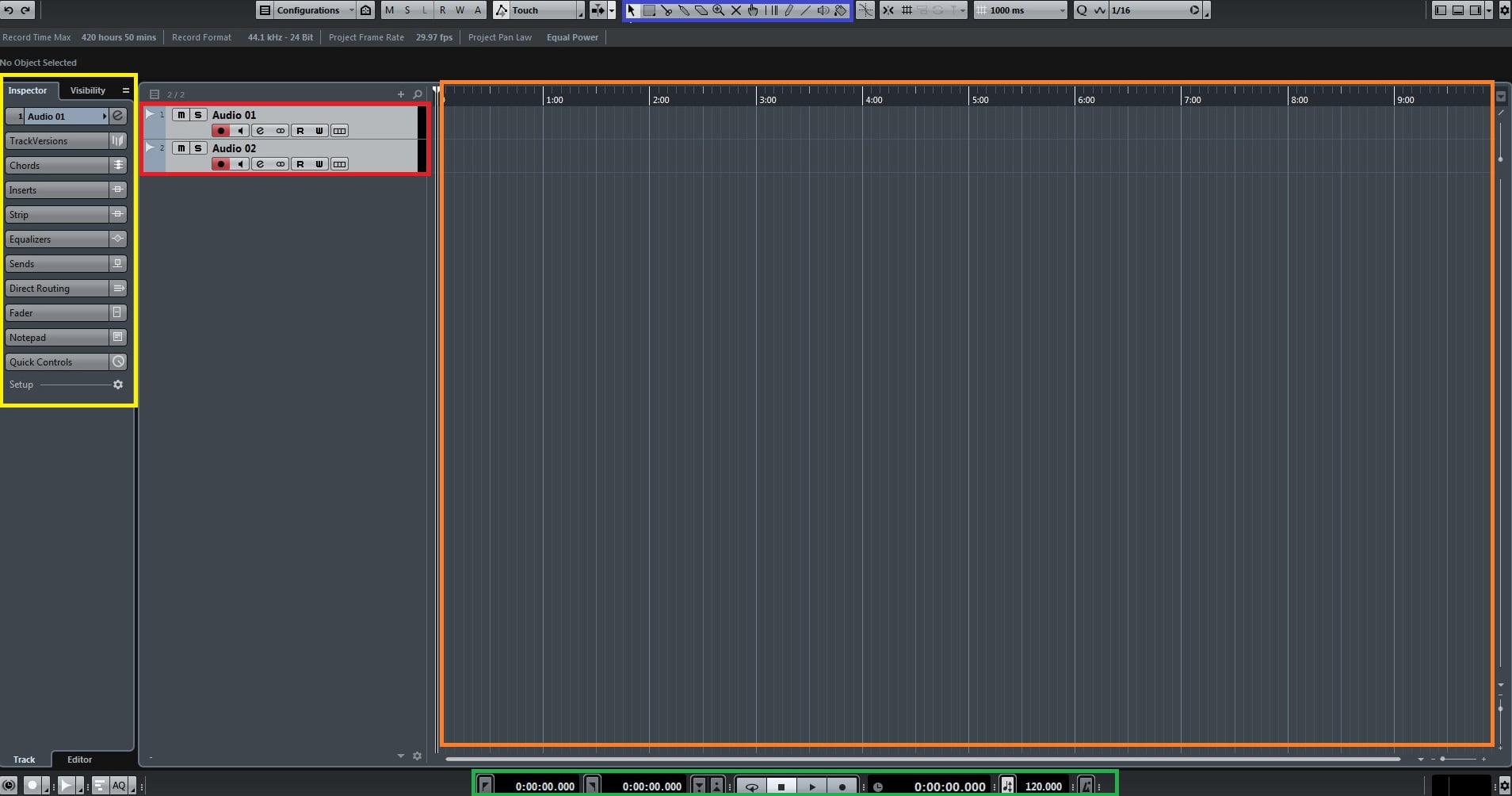
ברגע שנפתח פרויקט חדש, יוצג בפנינו המסך הראשי של התוכנה, ובתוכו כמה אלמנטים שחשוב להכיר.
ערוצים (Tracks / Channels)
כל אלמנט מוזיקלי שיהיה ביצירה שלנו, בין אם כלי נגינה מוקלט, כלי נגינה ממוחשב, פקודות MIDI או אפקט – יקבל ייצוג של ערוץ אשר דרכו נבצע את פעולת הוספת המידע המוזיקלי לפרויקט שלנו. לדוגמה: אם נרצה להקליט פסנתר לפרויקט שלנו באמצעות מיקרופון בודד, נצטרך לפתוח ערוץ מסוג אודיו (Audio Track), אשר משמש להקלטות אודיו או לעריכה של מידע אודיו קיים אשר נשבץ בערוץ, ולבצע הקלטה איתו. המידע המוקלט יופיע בערוץ הזה, ועל גביו נבצע את כל תהליך העריכה של המידע הנמצא בו.
בנוסף לערוצי האודיו, נכון לגרסה 9.5 ישנם עוד 15 סוגים שונים של ערוצים:
- ערוץ Instrument – משמש לנגינה והקלטה בכלים ווירטואליים אשר נשלטים ע”י פקודות MIDI.
- ערוץ MIDI – משמש לכתיבה ועריכה של פקודות MIDI, אשר ניתן לחווט אותן לכל ערוץ אחר שיכול לקבל MIDI.
- ערוץ Sampler – משמש לנגינה ועריכה של דגימות / סאמפלים.
- ערוץ FX – משמש לאפקטים מכל הסוגים. ניתן לחווט אליהם כל ערוץ אודיו או Instrument אחר בכדי שיושפעו מהאפקט.
- ערוץ Group – משמש לכינוס לקבוצה של מספר ערוצים נפרדים, לטובת עריכה קבוצתית ושליטה משותפת בווליום כיחידה בודדת.
- ערוץ Arranger – משמש לבחירת רצף הנגינה של קטעים שונים בתוך הפרויקט שלכם, עם אפשרות לחזרה לאזורים קודמים בפרויקט.
- ערוץ Chord – משמש לסימון של אקורדים ביצירה, עם אפשרות להמיר לפקודות MIDI אשר תחווטו לערוץ אחר שמקבל MIDI.
- ערוץ Marker – משמש לסימון חלקים שונים בפרויקט לטובת סדר וארגון.
- ערוץ Tempo – מיועד לשינויי טמפו (קצב השיר, נמדד במספר פעמות לדקה, או BPM) לאורך הפרויקט.
- ערוץ Signature – מיועד לשינויי מקצב (כמות הפעמות בתיבה בספירה מוזיקלית).
- ערוץ Transpose – מיועד לשינויי סולם בפרויקט המבוצע ע”י העלאת ערכי הגובה הצליל של תווי ה-MIDI באופן גלובאלי.
- ערוץ VCA Fader – מיועד לשינוי טווח ההשפעה של אוטומציות (שינויים אוטומטיים שנקבעו מראש לפרמטרים מסוימים כמו ווליום).
- ערוץ Folder – מיועד ליצירת ארגון בערוצי הפרויקט (וויזואלי בלבד, חסר השפעה על האודיו בפרויקט).
- ערוץ Ruler – מאפשר לכם לראות חלוקות נוספות של הגריד (הסבר בהמשך) בנוסף לחלוקה הרגילה של תיבות בספירה מוזיקלית.
- ערוץ Video – משמש לאכלוס קבצי וידאו בפרויקט במידה והפרויקט שלכם אמור להיות מסונכרן לוידאו מסוים.
בהמשך התהליך, כשכבר יצרתם פרויקט המורכב מהרבה אלמנטים מוזיקליים, תצברו רשימה לא קטנה של ערוצים. כולם יופיעו ברשימת הערוצים (מסומן באדום).
בכדי להוסיף ערוץ חדש לפרויקט, יש ללחוץ על קליק ימני באזור של רשימת הערוצים וללחוץ על קליק ימני, מה שיפתח לכם תפריט של סוגי הערוצים השונים שביכולתכם לפתוח. ברוב סוגי הערוצים תהיה לכם האפשרות לבחור את כמות הערוצים שברצונכם להוסיף מסוג זה, וגם בחירה של סטריאו או מונו (בהתאם לסוג המידע שברצונכם להעביר דרכו). כאשר תפתחו ערוץ Instrument ייפתח לכם תפריט בחירה של הכלי הרצוי, ניתן להשתמש בשורת החיפוש למציאה מהירה של מה שאתם מחפשים.
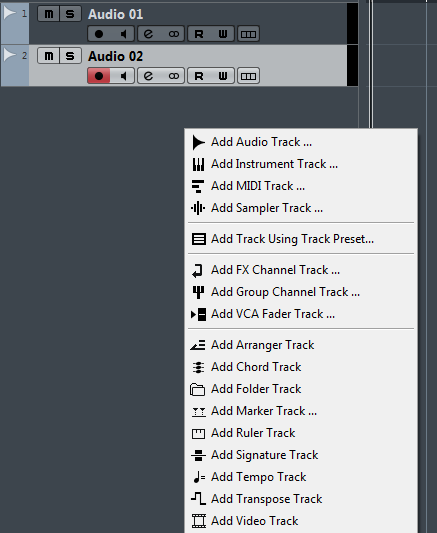
Grid
הגריד (מסומן בכתום) הינו ציר זמן בצורת לוח משובץ. אותו גריד יהיה מחולק לפי תיבות (לפי ספירה מוזיקלית) וזמן (שאורך תיבה ישתנה לפי טמפו / BPM הפרויקט, עוד בהמשך).
על הגריד ישובצו קטעי אודיו ופקודות MIDI (לכלים ווירטואליים וחיצוניים אשר עובדים על פקודות מחשב) שיראו את התפקיד שאותו ערוץ ינגן בעת הפעלת הפרויקט.
בנוסף תראו את הסמן (Cursor, יופיע בצורה של קו לאורך הגריד) שלכם שיראה לכם באיזה נקודה על הפרויקט (ובכך גם על הגריד) אתם נמצאים.
קיובייס, Inspector
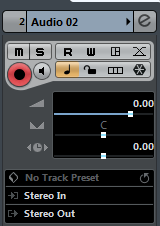
האינספקטור (מסומן בצהוב)הוא האזור האישי של כל ערוץ, בו ניתן לבצע שינויים ועריכות. האינספקטור שתראו משמאל הוא של הערוץ המסומן מהרשימה מימין אליו, ודרכו ניתן להחיל אפקטים (דרך כרטיסיית ה-Inserts, או פתיחת שליחה לערוץ FX קיים ב-Sends), לקבוע מאיפה הוא מקבל ולאן הוא שולח מידע אודיו / MIDI (נקרא גם Input/Output), ווליום, צידוד (Panning, הזזת המידע ימינה ושמאלה בתמונה הסטריאופונית) ועוד בכרטיסייה העליונה (בתמונה) ועוד רבים.
בנוסף, תוכלו לראות מתחת לכפתור ה-Mute (מסומן ב-m) כפתור אדום עם נקודה בתוכו. לחיצה עליו תבצע פעולה שנקראת חימוש (Arm), ומשמעותה היא שברגע שתלחצו על הקלטה בפרויקט, הערוץ יקליט את המידע המתקבל בתוכו מה-Input שלו.
Transport Bar
הטראנספורט באר (מסומן בירוק) מנהל מספר דברים בפרויקט. דרכו ניתן לעשות נגינה, עצירה והקלטה בפרויקט, לשלוט בטמפו הפרויקט (כברירת מחדל יסומן כ-120.000 BPM, כלומר 120 פעמות בדקה), סגירה בלולאה (Loop, כדי לתחום חלק מסוים בפרויקט שאתם רוצים שיחזור על עצמו), תצוגה של נקודת הזמן בה אתם נמצאים בפרויקט, והדלקת מטרונום / קליק (סאונד שמשמיע עצמו לפי המשקל והקצב של היצירה שלכם, בכדי שבמהלך הקלטה תוכלו להישאר בקצב).
כפתורי עריכה (Tool Buttons) בקיובייס
הרבה מפעולות העריכה בקיובייס מתבצעות ע”י לחיצה על אחד מכפתורי העריכה (מסומן בכחול), אשר ישנו את סמן העכבר שלכם לצורה שונה דרכה תוכלו לבצע פעולות שונות עם העכבר, כדוגמת כלי המספריים (Split) אשר יחתוך תווי MIDI לחלקים, או יחתוך אינפורמציה מוזיקלית בערוצים לאיוונטים קטנים, כלי ההשתקה (Mute, סמל בצורת X), שישתיק איוונטים בודדים בערוץ וכלי העיפרון (Draw) אשר יאפשר לכם ליצור בקליק איוונט MIDI חדש לכתיבה, או לצייר גרף באוטומציות.
היכרות עם קיובייס, סיכום
במהלך המדריך סקרנו את המסך הראשי על כלל הממשקים העיקריים שלו אשר ישמשו אתכם המון בעת יצירה והפקה מוזיקלית באמצעות התוכנה. בהצלחה!
למאמרים נוספים בסדרת יצירה והפקה מוזיקלית במחשב:
מדריך הפקה אלקטרונית למתחילים בסביבה ממוחשבת
לעשות מוזיקה בתוכנות סאונד – מאיפה מתחילים?
קיובייס פרו (Cubase Pro), המדריך להתקנה
קיובייס (Cubase Pro), מדריך למתחילים
אייבלטון לייב (Ableton Live), המדריך להתקנה
אייבלטון לייב (Ableton Live), מדריך למתחילים







